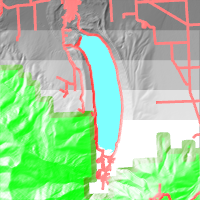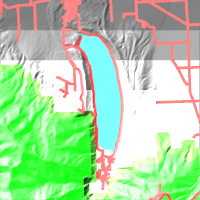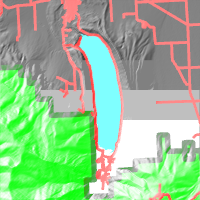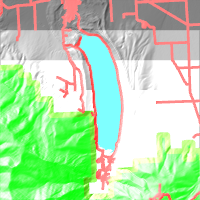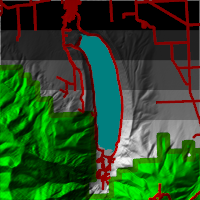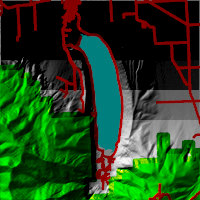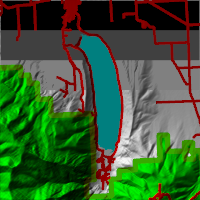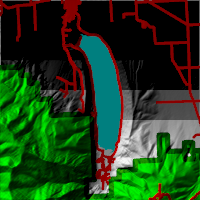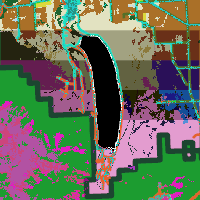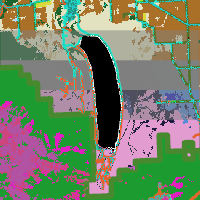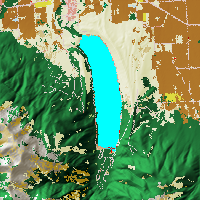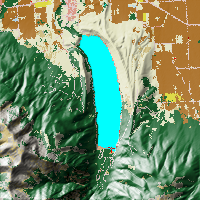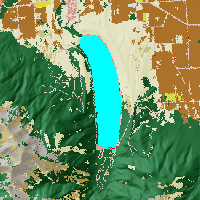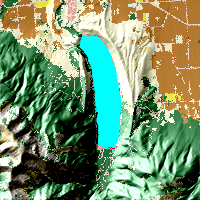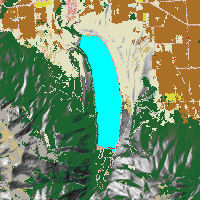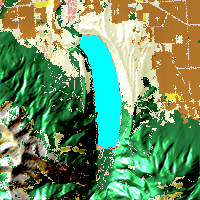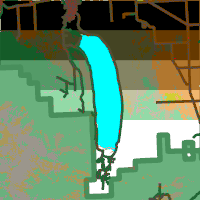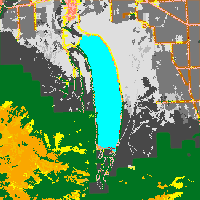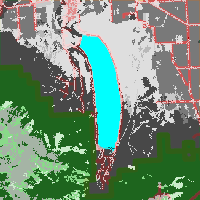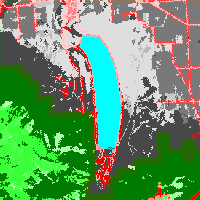Lors de l’utilisation des couches dans une carte ou une scène, vous pouvez souhaiter modifier la manière dont la couche s’affiche pour mettre l’accent sur les entités ou améliorer sa visualisation. Une façon d’y parvenir consiste à appliquer un effet visuel à la couche. La transparence est un effet visuel utilisé couramment, mais ArcGIS AllSource comprend d’autres effets visuels pour les couches et entités, tels que les modes de fusion.
Lorsqu’une couche est sélectionnée dans la fenêtre Contents (Contenu) d’une carte ou d’une scène, cliquez sur l’onglet contextuel de la couche, par exemple Feature Layer (Couche d’entités) sur le ruban, pour accéder au groupe Effects (Effets) et appliquer un effet visuel.
Transparence de la couche
La transparence réduit la visibilité de tous les éléments dans la couche choisie. Lorsqu’elle est appliquée, elle révèle toute couche ou entité qui s’affiche en dessous de la couche choisie dans l’ordre d’affichage. Si aucune couche ne figure en dessous dans l’ordre d’affichage, le canevas de carte ou de scène devient visible.
Pour changer la transparence d’une couche, sur le ruban, sous l’onglet contextuel de la couche, dans le groupe Effects (Effets), cliquez sur la flèche de liste déroulante Transparency (Transparence)  et faites glisser le contrôle du curseur vers la gauche ou la droite. La position la plus à gauche (0 pour cent) rend la couche entièrement transparente et la position la plus à droite (100 pour cent) rend la position entièrement visible. Vous pouvez également saisir manuellement une valeur pour ajuster la transparence au dixième d’un pourcentage le plus proche.
et faites glisser le contrôle du curseur vers la gauche ou la droite. La position la plus à gauche (0 pour cent) rend la couche entièrement transparente et la position la plus à droite (100 pour cent) rend la position entièrement visible. Vous pouvez également saisir manuellement une valeur pour ajuster la transparence au dixième d’un pourcentage le plus proche.
Toute couche peut avoir la transparence appliquée, mais le contrôle est spécifique à la couche sélectionnée. Définir la transparence sur une couche de groupe ou une couche de composite a un impact sur l’ensemble de ses sous-couches.
Le contrôle ci-dessus s’applique à la transparence de la couche, mais il y a d’autres façons de contrôler la transparence. Par exemple, la transparence des symboles est gérée dans la fenêtre Symbology (Symbologie). Vous pouvez modifier des parties de votre symbole pour être transparent, ou l’utiliser comme attribut de variable.
Appliquer la fusion des couches
L’option Fusion des couches permet de dessiner l’intégralité de la couche, de la fusionner avec le contenu au-dessous d’elle dans l’ordre d’affichage (arrière-plan). Chaque mode de fusion suit une formule. Vous pouvez utiliser la fusion des couches pour atteindre différents objectifs, comme afficher la topographie au-dessus des couches d’arrière-plan, mais garder ses étiquettes visibles.
La fusion est un processus informatique appliqué aux valeurs de couleur de la couche. Elle est exécutée sur chaque canal de couleur de manière indépendante. Par exemple, dans un modèle de couleur RVB, le canal rouge de la couche fusionne uniquement avec le canal rouge de son arrière-plan.
Attention :
Les modes de fusion suivants ne sont pas pris en charge dans la spécification relative aux documents PDF ou AIX et seront rastérisés à l’exportation :- Densité linéaire
- Densité linéaire +
- Lumière linéaire
- Lumière ponctuelle
- Vivid Light (Lumière vive)
La fusion des couches peut être appliquée à n’importe quelle couche 2D d’une carte ou d’une scène. Elle peut être également appliquée aux couches de groupes de sous-types, mais ne peut pas être définie sur ses sous-couches.
Pour appliquer un mode de fusion à une couche, procédez comme suit :
- Cliquez sur le titre souhaité dans la fenêtre Contents (Contenu) pour la mettre en surbrillance.
- Sous l’onglet contextuel de la couche, dans le groupe Effects (Effets), cliquez sur le menu déroulant Layer Blend (Fusion des couches)
 pour choisir un mode de fusion à appliquer à la couche.
pour choisir un mode de fusion à appliquer à la couche.
Les tables ci-dessous offrent des informations détaillées concernant chacun des modes de fusion disponibles dans ArcGIS AllSource. Les images cartographiques de référence sont utilisées comme exemples pour la création des images obtenues pour chacun des modes de fusion. Elles couvrent la même région géographique. L’image de carte Ombrage a été ajustée de telle sorte que le terrain plat s’affiche à 50 pour cent en gris.
| Thématique | Ombrage | Occupation du sol |
|---|---|---|
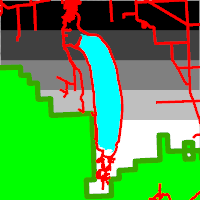 | 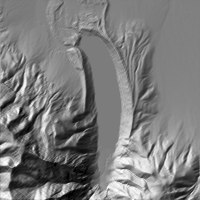 | 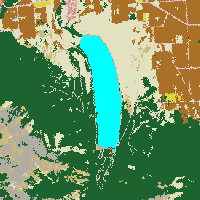 |
Normal
Le mode Normal s’applique aux couleurs de la couche sélectionnée sans modification. Les couches inférieures dans l’ordre d’affichage sont masquées.
Éclaircissement
Les modes d’éclaircissement génèrent une couche visiblement plus claire. La carte Thématique a est fusionnée avec la carte Ombrage b.
| Nom du mode | Formule | Description |
|---|---|---|
Ecran
| = 1 - (1 - a) * (1 - b) | La couche et l’arrière-plan sont soustraits de la couleur blanche et multipliés ensemble. La couche est utilisée pour éclaircir l’arrière-plan. |
Color Dodge (Densité de couleur -)
| = a / (1 - b) | L’arrière-plan est éclairci pour refléter la couche de fusion en réduisant le contraste entre les deux. La couleur noire ne génère aucun changement. |
Lighten (Éclaircissement)
| = max(a, b) | La couche et son arrière-plan sont comparés l’un à l’autre et la valeur la plus importante est utilisée. Par exemple, si la couleur RVB d’une couche est (48, 42, 85) et si la couleur d’arrière-plan est (99, 138, 32), le résultat est (99, 138, 85). |
Densité linéaire
| = a + b | La luminosité de la couche et de son arrière-plan sont additionnées. La couleur noire ne génère aucun changement. Attention :Les couches qui utilisent ce mode de fusion seront rastérisées lors de l’exportation au format PDF ou AIX. |
Assombrissement
Les modes d’assombrissement génèrent une couche visiblement plus foncée. La carte Thématique a est fusionnée avec la carte Ombrage b.
| Nom du mode | Formule | Description |
|---|---|---|
Multiplication
| =(a * b) | La couche et son arrière-plan sont multipliés. Cela entraîne généralement une couche de couleur foncée. |
Color Burn (Densité de couleur +)
| = 1 - (1 - a) / b | L’arrière-plan est assombri pour faire ressortir la couleur de la couche. La couleur blanche ne génère aucun changement. |
Darken (Assombrissement)
| = min(a, b) | La couche et son arrière-plan sont comparés l’un à l’autre et la valeur la plus petite est utilisée. Par exemple, si la couleur RVB de la couche est (48, 42, 85) et si la couleur d’arrière-plan est (99, 138, 32), le résultat est (48, 42, 32). |
Densité linéaire +
| = a + b - 1 | Les valeurs de couleur de couche et d’arrière-plan sont ajoutées ensemble et une valeur de 1 est soustraite. Attention :Les couches qui utilisent ce mode de fusion seront rastérisées lors de l’exportation au format PDF ou AIX. |
Comparaison
Vous pouvez utiliser des modes de fusion de comparaison pour afficher où les couleurs sont les plus ou les moins similaires entre l’arrière-plan et la source. La carte Thématique a est fusionnée avec la carte Occupation du sol b.
| Nom du mode | Formule | Description |
|---|---|---|
Différence
| = abs(a - b) | La couche est soustraite de l’arrière-plan et la valeur absolue du résultat s’affiche. Les couleurs foncées indiquent la similarité, et les couleurs claires indiquent la polarité. |
Exclusion
| = 0,5 - 2*(a - 0,5)*(b - 0,5) | À l’instar du mode Différence, le résultat est inférieur en termes de contraste. Les zones avec une couleur blanche inversent la couleur d’arrière-plan tandis que le noir ne génère aucun changement. |
Divergent
Les modes de fusion divergents sont une combinaison des modes d’assombrissement et d’éclaircissement. Ils sont évolutifs de telle sorte que l’effet est à son maximum lorsque l’arrière-plan est entièrement noir ou blanc. La carte Ombrage a est fusionnée avec la carte Occupation du sol b.
| Nom du mode | Formule | Description |
|---|---|---|
Superposition
| = 2ab (si a < 0,5) ; sinon (1 - 2 * (1 - a) * (1 - b)) | Si la valeur de couleur de l’arrière-plan est inférieure à la moitié (plus noir que blanc), sa couleur est multipliée par la couleur de la couche. Sinon, le mode de fusion Écran s’applique. |
Hard Light (Lumière crue)
| = 2ab (si b < 0,5) ; sinon (1 - 2 * (1 - a) * (1 - b)) | Si la valeur de couleur de la couche est inférieure à la moitié (plus noir que blanc), sa couleur est multipliée par la couleur d’arrière-plan. Sinon, le mode de fusion Écran s’applique. Le résultat est similaire à l’activation d’un spotlight à l’arrière-plan. |
Soft Light (Lumière tamisée)
| (b > 0,5) * (1 - (1 - a) * (1-(b-0,5))) + (b <= 0,5) * (a * (b+0,5)) | Ce mode est similaire au mode Superposition, mais le niveau de contraste en termes de couleur est moindre. Le résultat est similaire à l’activation d’un spotlight, mais la lumière est diffuse. |
Lumière linéaire
| (b > 0,5) * (a + 2*(b - 0,5)) + (b <= 0,5) * (a + 2*b - 1) | Ce mode est une association des modes Densité linéaire et Densité linéaire +. Les zones où les résultats sont coupés de 0 ou de 1 sont très importantes. Attention :Les couches qui utilisent ce mode de fusion seront rastérisées lors de l’exportation au format PDF ou AIX. |
Lumière ponctuelle
| (b > 0,5) * (max(a,2*(b - 0,5))) + (b <= 0,5) * (min(a,2*b))) | Ce mode est une association des modes d’assombrissement et d’éclaircissement. Ce mode équivaut essentiellement à la couche de fusion, hormis le fait que l’arrière-plan est comparativement supérieur ou inférieur, auquel cas c’est une version à contraste élevé de l’arrière-plan. Attention :Les couches qui utilisent ce mode de fusion seront rastérisées lors de l’exportation au format PDF ou AIX. |
Vivid Light (Lumière vive)
| (b > 0,5) * (1 - (1-a) / (2*(b - 0,5))) + (b <= 0,5) * (a / (1-2*b)) | Ce mode est une association des modes Densité de couleur et Densité de couleur +. À l’instar du mode Lumière linéaire, les régions où le résultat avoisine ou est exactement égal à 0 ou 1 sont très grandes. Cela limite son utilité pour la cartographie, sauf si les entrées avoisinent 0,5 ou si un découpage supplémentaire est souhaité. Attention :Les couches qui utilisent ce mode de fusion seront rastérisées lors de l’exportation au format PDF ou AIX. |
Modes de combinaison des couleurs
Les modes suivants (également connus comme modes non-séparables) exigent la conversion de valeurs de couleur vers et depuis le modèle de couleur TSL avant et après la fusion, ce qui peut entraîner des changements de certaines valeurs de couleur. Par conséquent, ces formules sont une approximation du résultat. La carte Thématique a est fusionnée avec la carte Occupation du sol b.
| Nom du mode | Formule | Description |
|---|---|---|
Luminosité
| = hue(a) + sat(a) + lum(b) | Utilise la luminosité depuis la couche et la teinte et la saturation de l’arrière-plan. Attention :Les couches qui utilisent ce mode de fusion seront rastérisées lors de l’exportation au format PDF ou AIX. |
Saturation
| = hue(a) + sat(b) + lum(a) | Utilise la saturation depuis la couche et la teinte et la luminosité depuis l’arrière-plan. Attention :Les couches qui utilisent ce mode de fusion seront rastérisées lors de l’exportation au format PDF ou AIX. |
Tei.
| = hue(b) + sat(a) + lum(a) | Utilise la couleur depuis la couche et la saturation et la luminosité depuis l’arrière-plan. Attention :Les couches qui utilisent ce mode de fusion seront rastérisées lors de l’exportation au format PDF ou AIX. |
Couleur
| = hue(b) + sat(b) + lum(a) | Crée une couleur avec la teinte et la saturation de la couche et la luminosité de l’arrière-plan. Les niveaux de gris de l’arrière-plan sont préservés, rendant cette option de fusion utile pour les cartes de couleur teinte ou monochrome. Attention :Les couches qui utilisent ce mode de fusion seront rastérisées lors de l’exportation au format PDF ou AIX. |
Appliquer la fusion des entités
En termes de concept, la fusion des entités est similaire à la fusion des couches, mais il est recommandé de fusionner les entités avec d’autres entités dans la même couche. C’est utile lorsque plusieurs entités se chevauchent et lorsque vous souhaitez accentuer ces entités.
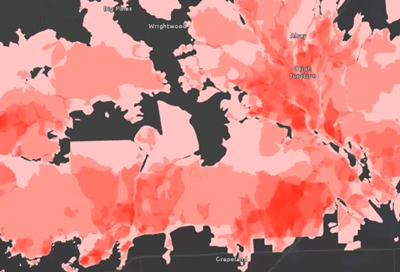
La fusion des entités inclut les mêmes modes de fusion que la fusion des couches. Cette fonctionnalité est uniquement disponible avec les couches d’entités (sauf si la source de données est un service en mode continu), les couches d’annotations et les couches de dimensions.
Pour appliquer la fusion des entités sur une couche, procédez comme suit :
- Cliquez sur le titre souhaité dans la fenêtre Contents (Contenu) pour la mettre en surbrillance.
L’onglet contextuel de la couche — par exemple, Feature Layer (Couche d’entités) — s’affiche sur le ruban.
- Sous l’onglet contextuel de la couche, dans le groupe Effects (Effets), cliquez sur le menu déroulant Feature Blend (Fusion des entités)
 pour choisir un mode de fusion à appliquer à la couche.
pour choisir un mode de fusion à appliquer à la couche.
Vous avez un commentaire à formuler concernant cette rubrique ?